一、路由器怎么设置dns
DNS(Domain Name System,域名系统),因特网上作为域名和IP地址相互映射的一个分布式数据库,能够使用户更方便的访问互联网,而不用去记住能够被机器直接读取的IP数串。路由器怎么设置dns?请参考!
路由器怎么设置dns
以Win8.1系统为例,教大家如何手动设置电脑DNS地址,此方法同样适合Win8.1以下的Win8、Win7系统,废话不多说,一起看看具体教程吧。
一、首先在电脑桌面右下角的网络图标中,点击鼠标右键,然后选择“打开网络和共享中心”,如下图所示:
二、打开网络共享中心后,点击已经连接的网络名称(下图演示的为笔者无线上网的.笔记本,有网线连接的电脑为本地连接),如下图所示:
三、接下来会打开WLAN状态设置,我们再点击下方的“属性”设置,如下图所示:
四、打开WLAN属性设置后,在此连接使用下列项目中,先选中底部的“Internet协议版本4(TCP/IPv4)”,接下来再点击下方的“属性”,如下示意图:
五、最后进入TCP/IPv4协议属性设置界面了,这里方面就可以找到DNS地址的地方,先选中“使用下面的DNS服务器地址,然后填写上首选DNS服务器和备用DNS服务网即可,完后后,点击底部的确定即可完成DNS地址设置了,如下图所示:
如上图,笔者将首选DNS服务器地址填写为阿里DNS的223.5.5.5,而备用服务器地址填写为223.5.5.5,完成后点击底部的确定即可。
阿里DNS设置就是如此的简单,对于懒人新手朋友,可以下载安装一键设置工具,对于喜欢尝试手动设置的电脑朋友,优先建议大家手动设置,这样自己可以从中获得动手的乐趣。
二、路由器上dns怎么设置
路由器(Router)是连接两个或多个网络的硬件设备,在网络间起网关的作用,是读取每一个数据包中的`地址然后决定如何传送的专用智能性的网络设备。以下是我为大家整理的路由器上dns怎么设置相关内容,仅供参考,希望能够帮助大家!
一、登陆极路由管理界面,然后点击左下角的【外网设置】。
二、然后根据上网方式选择“宽带拨号”或“网线接入”,一般家庭宽带多为宽带拨号,然后勾选底部的【自定义DNS】设置,然后在DNS地址输入框中,分别输入需要的DNS地址即可,完成后点击下面的【保存】完成设置即可。
上面演示的是:将百度DNS地址和114DNS设置到极路由器中,操作非常简单。目前公共DNS地址很多,如百度DNS、阿里DNS、114DNS、谷歌全球DNS(8.8.8.8),大家可以根据自己的需求,设置路由器DNS地址。
三、怎样修改路由器的DNS设置
以tplink路由器为例:
1、路由器和电脑连接打开浏览器,然后在网址栏输入192.168.1.1,然后按回车键确认打开,之后就会弹出路由器登录界面;

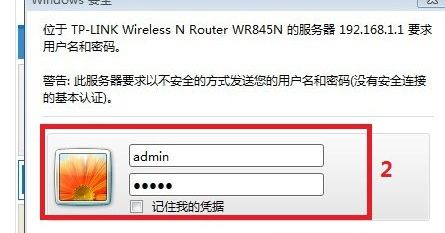
2、进入路由器设置界面后,然后我们再点击左侧“网络参数”展开更多设置,之后即可看到“WAN口设置”选项了,我们再点击左侧的WAN口设置可以显示当前拨号连接的状态如下图:

3、在WAN口设置界面底部还有一个“高级设置”入口,我们点击进入即可进入到路由器DNS设置界面了,如下图:
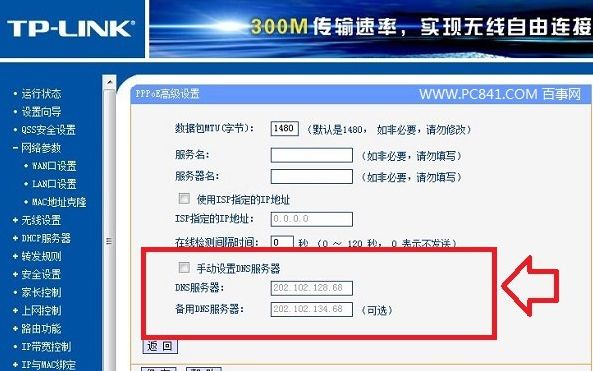
4、如果我们要设置DNS地址,只需要勾选上“手动设置DNS服务器”,然后在DNS服务器与备用DNS服务器后面填写上需要设置的DNS地址即可,完成后,点击底部的保存,即可成为修改设置路由器DNS地址了。
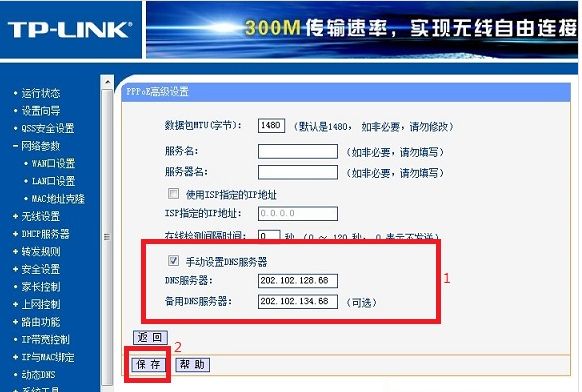
了解更多服务优惠请关注“安徽电信”公众号。